由于代码需要依赖Linux环境,只好尝试着装MATLAB,然而各种问题接踵而至,开始了由MATLAB引发的三天Linux探寻之旅……
下载Matlab 2016b for Linux
MatLab百度云盘下载地址,密码vx1c
下载后的Linux文件夹会有三个文件分别是R2016b_glnxa64_dvd1.iso、R2016b_glnxa64_dvd2.iso和Matlab 2016b Linux64 Crack.rar(破解文件)文件夹。
rar文件解压,首先安装rar解压工具,再进行Crack文件解压
#安装rar解压工具,便于对Crack文件进行解压,建议提前在Windows下解压备用(Ubuntu对rar解压不太友好) sudo apt install rar
注意:
1.建议在Windows下解压备用(Ubuntu对rar解压不太友好),由于整个软件太大,所以分成了两个iso文件,意味着安装途中会提示载入新的映像文件。
2.解压Crack文件夹后 -- readme.txt文件包含密钥;license_standalone.lic文件是用于软件激活的证书;R2016b/bin/glnx64/下的四个文件用于替换matlab安装目录中bin/glnx64/的文件。
挂载映像文件
先挂载R2016b_glnxa64_dvd1.iso (挂载任意目录均可,本文挂载在/media/matlab中)
#在media目录下创建matlab文件夹供挂载 sudo mkdir /media/matlab #挂载R2016b_glnxa64_dvd1.iso镜像文件,注意放入你的dvd1镜像文件所在路径 sudo mount -t auto -o loop R2016b_glnxa64_dvd1.iso /media/matlab/
安装Matlab
进入到挂载目录下,可以发现有install文件,然后返回当前目录的前一层进安装。
cd /media/matlab ls #这里会看到install cd ~ #必须跳出matlab目录,否则会安装失败!!! sudo /media/matlab/install
注意:运行挂载目录matlab下的install文件,一定不要在matlab目录下使用sudo ./install,在同一文件夹下无法安装。
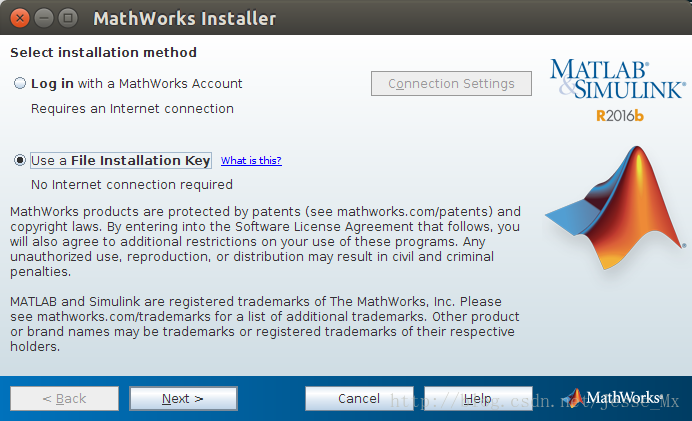
点击”Use a File Installation Key“, 下一步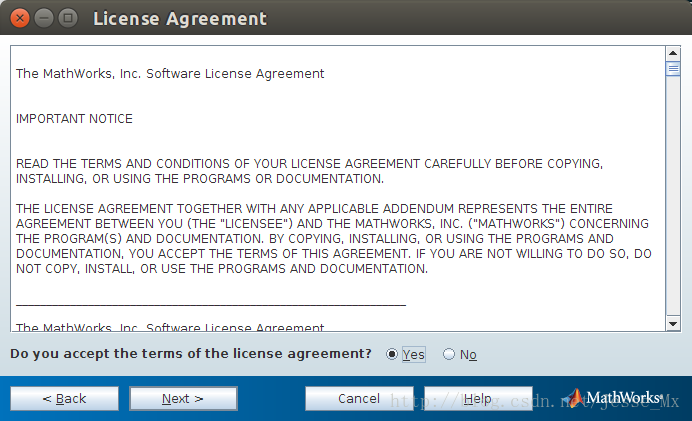
点击"Yes", 下一步
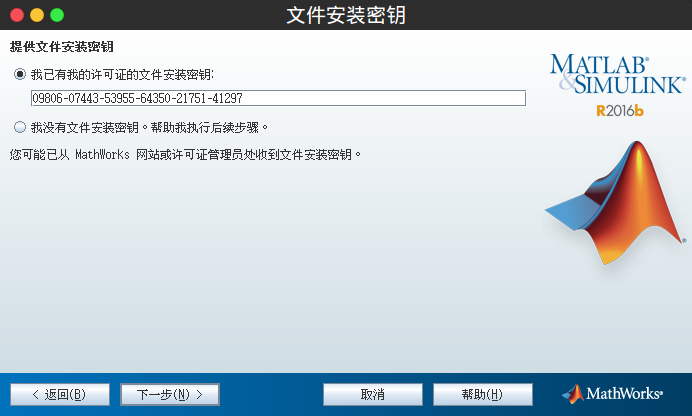
打开之前解压的Matlab_2016b_Linux64_Crack下的readme.txt文件, 复制里面的密钥 ”09806-07443-53955-64350-21751-41297“ 到密钥框
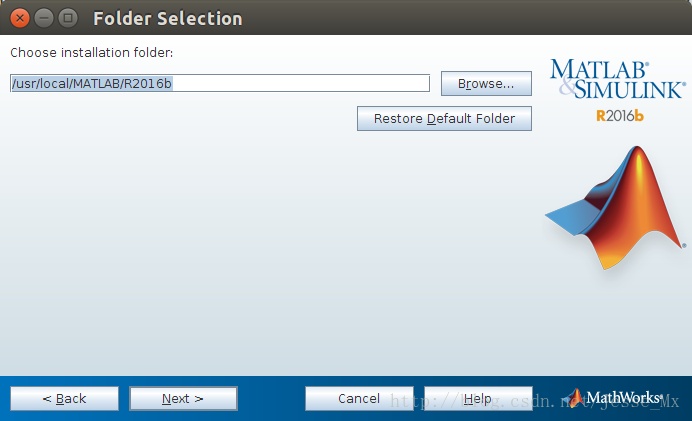
选择安装目录, 记住就好.
注意:
1.由于MATLAB比较大,要保证安装路径容量>10G,否则会安装失败。(我失败过好几次,大容量的磁盘位于其他分区中,后将分区重新挂载到/home下,才安装成功)
2.如果Linux系统根目录容量不够,可安装到其他磁盘中,位于 /media/用户名 路径下;当然,如果有Linux系统下的其他分区,也可将空余磁盘重新挂载,便于后续操作。(具体操作可参考以下代码)
#查看磁盘分配情况(我的大容量Linux分区就位于/dev/sda9中,而根目录位于/dev/sda7中) sudo fdisk -l #用命令确定挂载位置,我直接挂在到/home上 sudo mount -t ext4 /dev/sda9 /home #打开/etc/fstab文件,在fstab中添加挂载 sudo vim /etc/fstab /dev/sda9 /home ext4 defaults 0 0 #添加到fstab文件最后一行 #重启 sudo reboot now
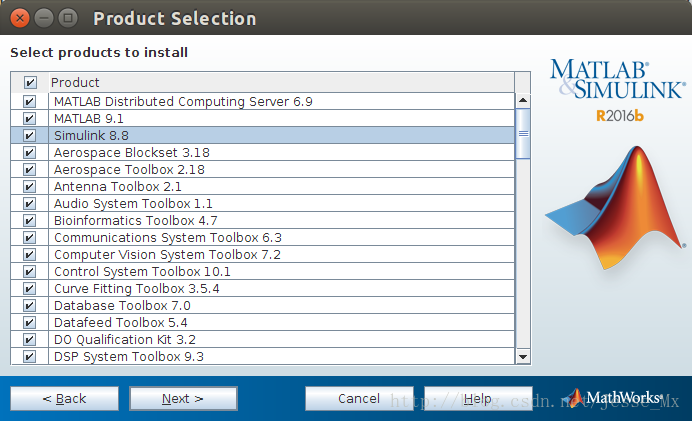
安装进行到80%左右,弹出提示框,"弹出dvd1,并插入dvd2以继续",这时需要重新打开一个终端(ctrl+alt+t),把dvd2挂载到/media/matlab文件夹中:
sudo mount -t auto -o loop R2016b_glnxa64_dvd2.iso /media/matlab/
Matlab激活
#给license_standalone.lic添加权限 sudo chmod 777 Matlab_2016b_Linux64_Crack/license_standalone.lic #给MATLAB文件夹添加权限,防止复制不进去 sudo chmod 777 MATLAB/ #进入安装目录的bin文件, 运行matlab文件, 下一步 cd /home/用户名/software/MATLAB/bin/ #运行matlab,弹出激活对话框,选择用不联网的方法进行激活,加载license_standalone.lic文件 sudo ./matlab
先载入刚才添加过权限的证书license_standalone.lic
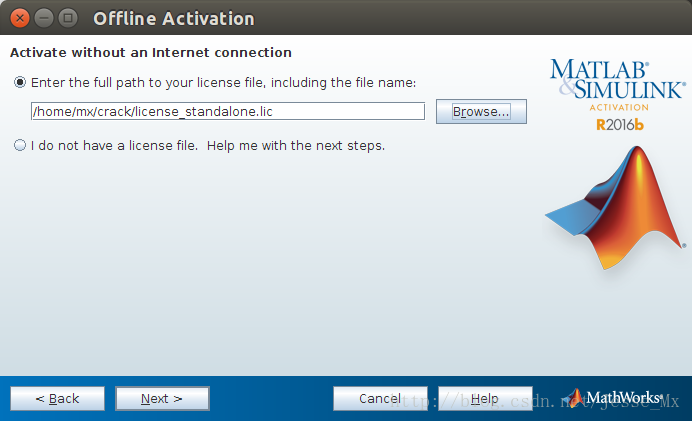
把CrackR2016b文件夹中/Linux/R2016b/bin/glnxa64四个文件,复制到/usr/local/MATLAB/R2016b/bin/glnxa64目录下:
cd /usr/local/MATLAB/R2016b/bin sudo chmod 777 glnxa64 sudo cp Matlab_2016b_Linux64_Crack/R2016b/bin/glnxa64/libcufft.so.7.5.18 /usr/local/MATLAB/R2016b/bin/glnxa64 sudo cp Matlab_2016b_Linux64_Crack/R2016b/bin/glnxa64/libinstutil.so /usr/local/MATLAB/R2016b/bin/glnxa64 sudo cp Matlab_2016b_Linux64_Crack/R2016b/bin/glnxa64/libmwlmgrimpl.so /usr/local/MATLAB/R2016b/bin/glnxa64 sudo cp Matlab_2016b_Linux64_Crack/R2016b/bin/glnxa64/libmwservices.so /usr/local/MATLAB/R2016b/bin/glnxa64 ./matlab #可以打开了,如果打不开,重启下终端
设置快捷方式
sudo vim /usr/share/applications/Matlab2016b.desktop (更改 可执行文件Exex和图标Icon 路径,图标是matlab自带)
[Desktop Entry] Encoding=UTF-8 Name=Matlab 2016b Comment=MATLAB Exec=/home/XXX/software/MATLAB/bin/matlab Icon=/home/XXX/software/MATLAB/toolbox/shared/dastudio/resources/MatlabIcon.png Terminal=true StartupNotify=true Type=Application Categories=Application;
卸载镜像
然后在对话框中点击"OK",继续安装。完成安装后取消iso挂载:
sudo umount /media/matlab
参考教程
ubuntu16.04安装matlab2016b
Ubuntu 16.04安装Matlab 2016b教程
详尽!Ubuntu16.04LTS安装MATLAB2016b!
Bingo,尽情享受Linux for Matlab之旅吧!
(由于教程是在安装成功后整理所得,截图均来源于网络,路径可能不太一致,还望见谅!)


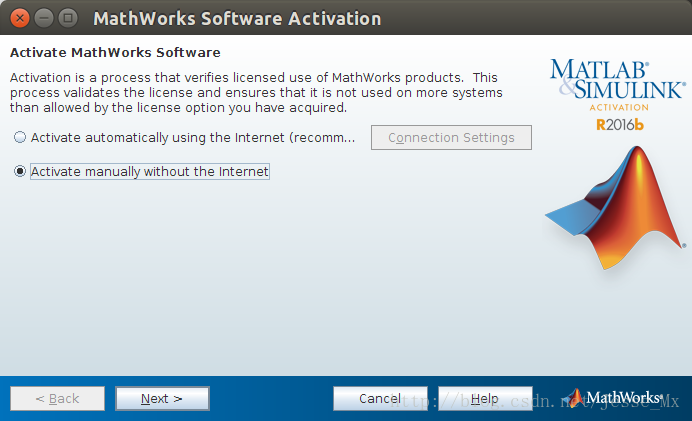
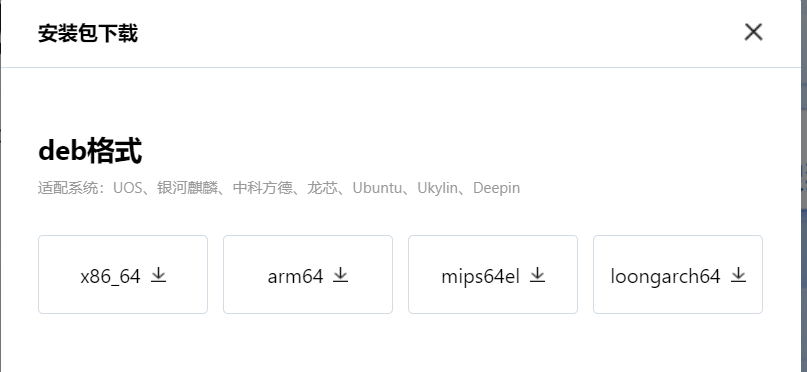
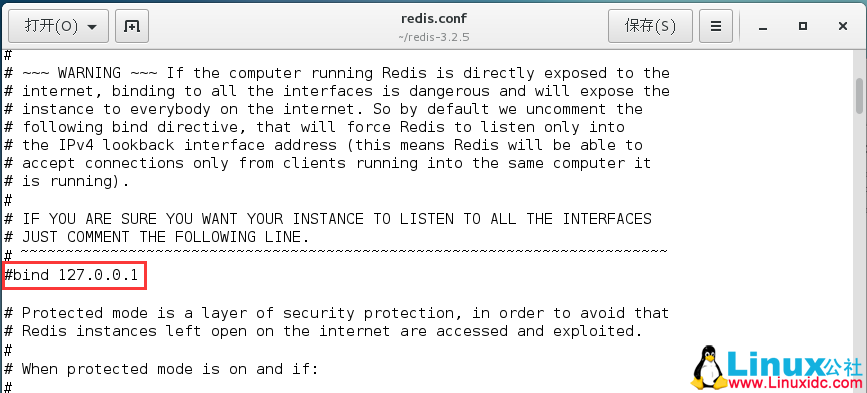
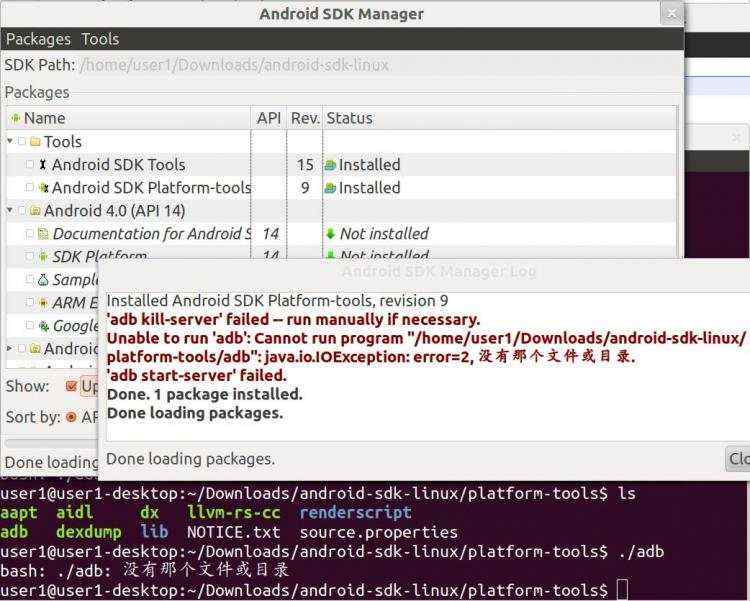


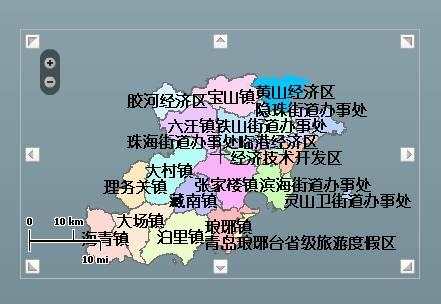


 京公网安备 11010802041100号
京公网安备 11010802041100号